विंडोज 10 में वनड्राइव पर्सनल वॉल्ट को कैसे सेटअप करें
आपकी व्यक्तिगत और संवेदनशील फ़ाइलों की बेहतर सुरक्षा के लिए, Microsoft ने OneDrive में एक नई सुविधा जोड़ी, जिसे व्यक्तिगत वॉल्ट कहा जाता है। OneDirve में व्यक्तिगत वॉल्ट को सक्षम और सेटअप करने के लिए इन चरणों का पालन करें।
OneDrive व्यक्तिगत वॉल्ट क्या है?
वनड्राइव व्यक्तिगत वॉल्ट एक समर्पित फ़ोल्डर हैआपके OneDrive खाते के अंदर और अतिरिक्त सुरक्षा और एन्क्रिप्शन के साथ सुरक्षित है। तिजोरी का उपयोग आपके संवेदनशील दस्तावेजों और अन्य फाइलों को संग्रहीत करने के लिए किया जा सकता है। व्यक्तिगत वॉल्ट सुरक्षा की एक अतिरिक्त परत जोड़ता है, जिसमें ओटीपी, फिंगरप्रिंट, पिन, चेहरे की पहचान आदि जैसी दूसरी पहचान सत्यापन प्रक्रिया का उपयोग किया जाता है।
एक बार जब आप व्यक्तिगत वॉल्ट बनाते हैं, तो हर बार जब आप इसे खोलते हैं, तो आपको एक अतिरिक्त सत्यापन चरण के साथ खुद को पहचानने की आवश्यकता होती है, तब भी जब आप वनड्राइव में लॉग इन होते हैं।
चूंकि व्यक्तिगत वॉल्ट किसी अन्य फ़ोल्डर की तरह हैवनड्राइव में, अतिरिक्त सुरक्षा के साथ, इसे विंडोज 10, एंड्रॉइड ऐप और आईओएस ऐप के साथ सिंक किया जा सकता है। जैसा कि आप अनुमान लगा सकते हैं, यह डेस्कटॉप उपयोगकर्ताओं के लिए विशेष रूप से उपयोगी है। आपके पास एक संरक्षित और एन्क्रिप्टेड फ़ोल्डर में त्वरित पहुंच होगी जहां आप अपनी फ़ाइलों को पासवर्ड-सुरक्षित फ़ोल्डर में हुप्स के माध्यम से जाने या एक फ़ोल्डर को छिपाने के बिना स्टोर कर सकते हैं। एक क्लिक के साथ, फाइलें prying आँखों से दूर बंद कर रहे हैं।
OneDrive व्यक्तिगत वॉल्ट सेटअप करने के लिए चरण
व्यक्तिगत तिजोरी स्थापित करना बहुत सरल है। बस कुछ ही समय में आपके पास आने वाले चरणों का पालन करें।
1. सबसे पहले, अपने OneDrive खाते में लॉग इन करें। आपको एक नया फ़ोल्डर दिखाई देगा जिसका नाम "व्यक्तिगत वॉल्ट" होगा। इस पर डबल क्लिक करें।
यदि आपको व्यक्तिगत वॉल्ट फ़ोल्डर दिखाई नहीं देता है तो इसका मतलब है कि यह सुविधा आपके लिए नहीं है। Microsoft तरंगों में फीचर को रोल आउट कर रहा है। तो, आप जल्दी या बाद में इसका उपयोग करेंगे।

2. आपको एक स्वागत स्क्रीन दिखाई देगी। जारी रखने के लिए "अगला" बटन पर क्लिक करें।

3. आपको स्वयं सत्यापित करने के लिए प्रेरित किया जाएगा। "सत्यापित करें" बटन पर क्लिक करें और अपने आप को सत्यापित करें।

4. वह तो है। आपको पर्सनल वॉल्ट की सुविधा मिलेगी। आप इसे किसी भी अन्य OneDrive फ़ोल्डर की तरह फ़ाइलें अपलोड कर सकते हैं।
ध्यान दें कि यह लिखने के रूप में, व्यक्तिगत वॉल्ट केवल 3 फाइलों तक सीमित है। यदि आप सीमा का विस्तार करना चाहते हैं, तो आपको Office 365 की सदस्यता लेनी होगी।

5. एक बार जब आप व्यक्तिगत वॉल्ट का उपयोग कर रहे हैं, तो ऊपरी-दाएं कोने पर दिखाई देने वाले "वॉल्ट" आइकन पर क्लिक करें और फिर "लॉक" चुनें। बस इतना ही। आपकी फाइलें सुरक्षित और सुरक्षित हैं।
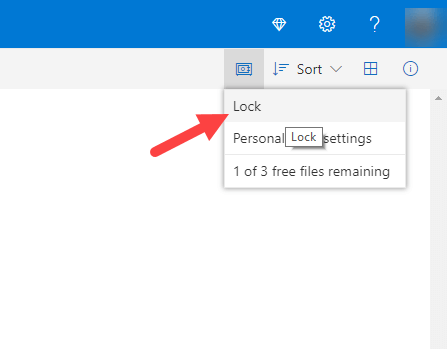
6. जैसा मैंने पहले कहा, व्यक्तिगत तिजोरी भी आपके डिवाइस के साथ सिंक हो जाएगी। उदाहरण के लिए, यदि आप Windows 10 में OneDrive फ़ोल्डर खोलते हैं, तो आप व्यक्तिगत वॉल्ट देखेंगे।

7। उस पर डबल-क्लिक करें, खुद को प्रमाणित करें और आपको तिजोरी तक पहुंच मिलेगी। एंड्रॉइड और आईओएस ऐप पर समान चरण लागू होते हैं। एक बार अनलॉक होने के बाद, आप सामान्य वनड्राइव फ़ोल्डरों की तरह जोड़, हटा या संशोधित कर सकते हैं।

8. 20 मिनट की निष्क्रियता के बाद फ़ोल्डर ऑटो-लॉक हो जाएगा। वैकल्पिक रूप से, आप इसे तिजोरी पर राइट-क्लिक करके और "लॉक पर्सनल वॉल्ट" विकल्प का चयन करके लॉक कर सकते हैं।

यदि आप व्यक्तिगत वॉल्ट को निष्क्रिय करना चाहते हैं, तो आप कर सकते हैंइसलिए वनड्राइव वेबसाइट से। व्यक्तिगत वॉल्ट को अक्षम करने से पहले, इसमें किसी भी फाइल को स्थानांतरित करें। अगला, वॉल्ट आइकन पर क्लिक करें, "व्यक्तिगत वॉल्ट सेटिंग" चुनें और फिर "अक्षम करें" लिंक पर क्लिक करें।

समेट रहा हु
बस इतना ही। OneDrive में व्यक्तिगत वॉल्ट सेट अप करना और एक्सेस करना सरल है। हालांकि यह सुविधा मुफ्त उपयोगकर्ताओं तक सीमित है, फिर भी यह OneDrive के लिए एक बहुत ही साफ-सुथरा अतिरिक्त है।
उम्मीद है की वो मदद करदे। यदि आप फंस गए हैं या कुछ मदद की जरूरत है, तो नीचे टिप्पणी करें और मैं यथासंभव मदद करने की कोशिश करूंगा।